כיצד לשנות את המראה של מצביע העכבר ב-Windows 7
Miscellanea / / March 27, 2022
רובנו לשנות את טפט שולחן העבודה, ערכות נושא, מסך כניסה וכו' ב-Windows מעת לעת כדי להעניק מהפך חדש למחשב שלנו, אבל מה לגבי הישן, הרגיל (וכנראה, משעמם!) מצביע עכבר? האם אנחנו מבינים פעם שזה כנראה צריך שינוי? למרות שזה החומר הכי בשימוש במחשב (נו באמת, אתה לא יכול לא להסכים עם זה), כמעט ולא נתקלתי במחשבים שבהם מצביע העכבר אינו זהה.
אם חיטטתי את מצפונך מספיק, ואתה מרגיש אשם בעשיית עוול למצביע העכבר שלך אז הגיע הזמן לתת לו מראה חדש!
הפוסט הזה ידבר על כל החריצים שאתה יכול לעשות עם מצביע העכבר. נדבר על דרך ברירת המחדל ב-Windows וגם על כמה תוכנות/אפליקציות אינטרנט של צד שלישי לתת לו מראה מהנה, צבעוני ומונפש.
שינוי מראה המצביע
שלב 1: לחץ על ה-Start Orb ב-Windows 7 והקלד עכבר בתיבת החיפוש. לאחר שהחיפוש יסתיים, Windows יחזיר את יישום העכבר כאחת התוצאות. לחץ עליו כדי לפתוח את הגדרות העכבר עבור Windows.

שלב 2: בתוך ה מאפייני עכבר חלון, נווט אל לשונית מצביעים כדי להתאים אישית את מצביעי העכבר. כאן, אתה יכול לראות של-Windows כבר יש כמה סכימות מוגדרות מראש שבאמצעותן תוכל להחיל כמה מראות חדשים על מצביע העכבר.
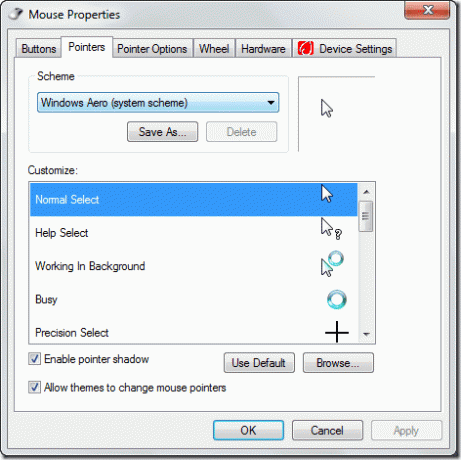
שלב 3:
אם אינך אוהב את סכימות ברירת המחדל, תוכל ללחוץ על סוג מצביע בודד וללחוץ על כפתור העיון כדי להחיל סמן מותאם אישית.
קבל סמני עכבר מונפשים צבעוניים
כעת, אתה יכול לחפש ולהחיל מסמני ברירת המחדל שסופקו על ידי Windows או שאתה יכול הורד כמה מונפשות נהדרות מרבים מהשירותים המקוונים החינמיים הזמינים.
אני אישית משתמש FunUtilities ו AniCursor להוריד כמה סמנים מונפשים מעניינים עבור Windows.

לאחר הורדת קבצי הסמן, תוכל להחיל אותם באופן ידני באמצעות כפתור העיון.
שלב 4: לאחר ביצוע השינויים, שמור את הסכימה והחל את ההגדרות.
אתה יכול לשמור תוכניות מרובות ולהפוך אותן למבוססות על נושאים, כמו חיות, פרחים, חרקים או כל מה שהמוח היצירתי שלך יכול לחשוב עליו.
אז איך אתה מתכוון לעצב מחדש את סמן Windows שלך? נשמח לשמוע.
עודכן לאחרונה ב-02 בפברואר, 2022
המאמר לעיל עשוי להכיל קישורי שותפים שעוזרים לתמוך ב-Guiding Tech. עם זאת, זה לא משפיע על שלמות העריכה שלנו. התוכן נשאר חסר פניות ואותנטי.



